購買 UltFone Location Changer App 後,您將收到一封包含訂購和註冊資訊的郵件。(如果您在購買後未收到此郵件,請仔細檢查您的垃圾郵件檔夾)。本指南將向您展示如何登錄 UltFone Location Changer App。
1. 沒有 UltFone ID,如何在購買後登錄?
步驟 1. 打開 UltFone 發送的訂單郵件,您將看到您的 UltFone ID 電子郵件。

步驟 2. 打開 UltFone Location Changer App,點擊右上角帶有三條橫線的徽標。點擊“登錄”然後選擇“忘記密碼”。
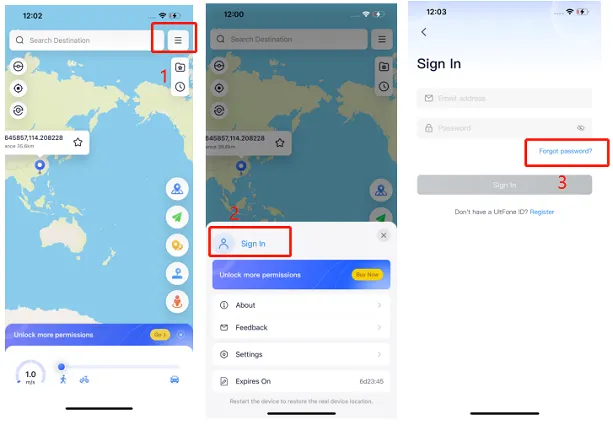
步驟 3. 輸入訂單郵件中的 UltFone ID 電子郵件並創建新密碼。
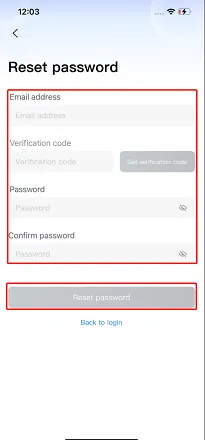
步驟 4. 完成設置後,您可以使用您的電子郵件地址和新建的密碼登錄 UltFone Location Changer App。
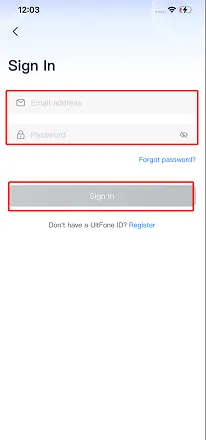
2. 已經有 UltFone ID,如何在購買後登錄?
如果您在 UltFone Location Changer iOS App 中註冊了 UltFone ID,您可以使用您的電子郵件地址和密碼登錄 App。
當然,如果您忘記了密碼,您可以點擊“忘記密碼”來重置密碼。
3. 如何註冊 UltFone ID?
注意:如果您購買了 UltFone Location Changer iOS App,我們將根據您在訂單中提交的電子郵件地址為您在後臺正式註冊 UltFone ID,因此您無需再手動註冊。
以下步驟僅適用於尚未下訂單的用戶:
步驟1. 打開 UltFone Location Changer iOS App,並點擊右上角帶有三條橫線標誌的logo > 登錄 > 註冊。
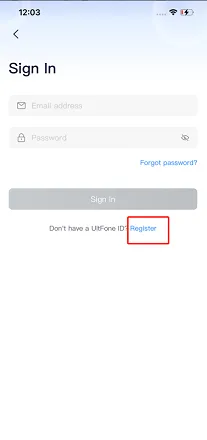
步驟2. 輸入您的電子郵件地址並設置密碼。(注意:如果您打算未來購買 UltFone Location Changer iOS App,則訂單中提供的電子郵件必須與您的 UltFone ID 郵箱匹配)。
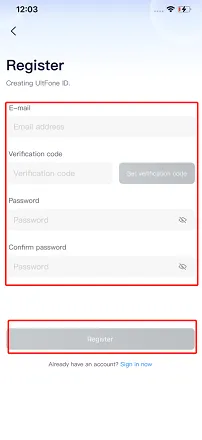
如果遇到任何問題,請隨時聯繫我們的客戶支持。